Hogyan lehet egyszerűen kivonni a fényképeket az iPhone-ról
Mindannyian tudjuk, mennyire szeretjük az életünket és a mindennapi emlékeinket. De az emlékezés nem elégíti ki szükségleteinket, mert emlékezni akarunk minden egyes emlékre, amit az életben megtapasztalunk. Bár nem lehet minden emléket eltárolni, de mindig igyekszünk minden helyet lefényképezni, amit meglátogatunk, vagy mindent, amit átélünk. Az iPhone az egyik legjobb eszköz az emlékek tárolására. Mivel nem hordhatsz magaddal állandóan fényképezőgépet, de az iPhone kiváló minőségű kamerájával és kristálytiszta képalkotási képességével bármilyen képet készíthetsz, amikor csak akarsz. De mi történik, ha váratlan balesettel szembesül, vagy a készüléke elromlik a magasból való leesés miatt?
Minden adata és minden fontos emléke zárolva lesz az eszközben. Nagyon bölcs döntés tehát, ha bármilyen baleset esetén máshol tárolja fotóit. Nagyon sok módja van a kivonásnak fotók iPhone-ról de leírom, hogyan lehet 5 módszerrel egyszerűen kinyerni fotóit iPhone-ról.
- 1. módszer: Fényképek kibontása az iPhone készülékről a DrFoneTool – Phone Manager (iOS) segítségével
- 2. módszer: Fényképek kibontása az iPhone készülékről a Windows automatikus lejátszásával
- 3. módszer: Fényképek kibontása az iPhone készülékről az iCloud segítségével
- 4. módszer: Fényképek kibontása az iPhone készülékről a Photos alkalmazás segítségével (Windows 10 rendszerhez)
- 5. módszer: Fényképek kibontása az iPhone készülékről e-mailben
1. módszer: Fényképek kibontása az iPhone készülékről a DrFoneTool – Phone Manager (iOS) segítségével
A DrFoneTool – A Phone Manager (iOS) egy nagyszerű szoftver iOS-eszközéhez, Windowshoz vagy Mac-hez. Ez a szoftver lehetőséget ad a fényképek egyszerű átvitelére iPhone, iPad és számítógép között. Segítségével hozzáférhet a lemez minden részéhez. Ez a legegyszerűbb módja a fájlok átvitelének anélkül, hogy felülírná vagy károsítaná őket. Számos ingyenes megoldás létezik a fényképek iPhone-ról való kinyerésére.
De a DrFoneTool – Phone Manager (iOS) a legjobb, mert sima, tiszta és tökéletes fájlátviteli rendszert biztosít a legrövidebb időn belül. DrFoneTool – A Telefonkezelő (iOS) lehetővé teszi névjegyek, SMS-ek, fényképek, zenék, videók és egyebek átvitelét iPhone-ján és iPadjén; kezelheti adatait, és teljesen kompatibilis az iOS 13-mal!

DrFoneTool – Telefonkezelő (iOS)
Kiváló program fényképek kinyerésére iPhone-ról
- Másolja át, kezelje, exportálja/importálja zenéit, fényképeit, videóit, névjegyeit, SMS-eit, alkalmazásait stb.
- Készítsen biztonsági másolatot zenéiről, fényképeiről, videóiról, névjegyeiről, SMS-eiről, alkalmazásairól stb. a számítógépre, és egyszerűen állítsa vissza őket.
- Zenék, fényképek, videók, névjegyek, üzenetek stb. átvitele egyik okostelefonról a másikra.
- Médiafájlok átvitele az iOS eszközök és az iTunes között.
- Teljesen kompatibilis az összes iOS-verzióval, amely iPhone, iPad vagy iPod touch készüléken fut.
A fényképek kinyerése az iPhone készülékről a számítógépre egy egyszerű módszer néhány egyszerű lépéssel, amelyeket követnie kell:
1. lépés: Csatlakoztassa iOS-eszközét a számítógépéhez, és indítsa el a DrFoneTool – Phone Manager (iOS) alkalmazást a számítógépén. Válassza a „Telefonkezelő” opciót a főmenüből.

2. lépés: Kattintson a „Transfer Device Photos to PC” vagy „Transfer Device Photos to Mac” nevű opcióra. Ez elvezeti Önt a kivonás következő folyamatához.

3. lépés: Megjelenik egy új ablak, ahol kiválaszthatja a fotók kibontásának helyét. Válassza ki a kívánt mappát, és kattintson az „OK” gombra a folyamat befejezéséhez.
Fényképek szelektív kibontása:
Szelektív módon is kinyerhet fényképeket iPhone-járól a számítógépére. Miután csatlakoztatta az eszközt a számítógéphez, indítsa el a DrFoneTool-t, és kattintson a „Photos” lehetőségre a folyamat befejezéséhez.
Ezután a képeket különböző albumokra osztva tekintheti meg. Mindössze annyit kell tennie, hogy kiválasztja a kívánt képeket, és kattintson az export gombra. Innen kattintson az „Exportálás PC-re” elemre. Kiválaszthat egyetlen képet vagy az egész albumot a kibontáshoz.
2. módszer: Fényképek kibontása az iPhone készülékről a Windows automatikus lejátszásával
Ezzel a módszerrel meg kell értenie, hogy a Windows AutoPlay használatával csak a kameratekercs-fotók bonthatók ki a számítógépre. Ha ezeket a fényképeket sorrendbe rendezi, csak akkor bonthatja ki az összes iPhone-fotót a számítógépére.
1. lépés: Először csatlakoztassa iPhone-ját a számítógépéhez, majd kattintson a „Képek és videók importálása Windows használatával” lehetőségre, miután megjelenik az Automatikus lejátszás ablak.
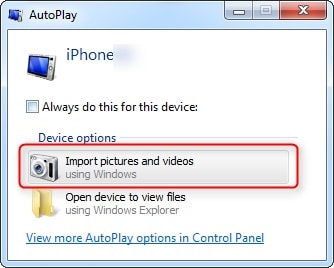
2. lépés: Most a megjelenő ablakban kattintson a „Beállítások importálása” hivatkozásra. Ezután kattintson az ‘Importálás ide’ mező melletti Tallózás gombra, és módosíthatja azt a mappát, amelybe a tekercs fényképeit importálja.
3. lépés: Állítsa be az importálási beállításokat, és kattintson az „ok” gombra. Kiválaszthat egy címkét, és kattintson az importálás gombra.
3. módszer: Fényképek kibontása az iPhone készülékről az iCloud segítségével
Az iCloud használatával egyszerűen kinyerhet fényképeket az iPhone készülékről. Csak kövesse ezeket az egyszerű lépéseket –
1. lépés: Indítsa el az iCloud-ot iPhone-ján, és kapcsolja be a Photo Stream szolgáltatást. Ennek eredményeként az iPhone-jával készített összes fénykép automatikusan feltöltődik az iCloudba.
2. lépés: Miután megnyitotta az iCloudot a számítógépén, be kell jelölnie a „Photo Stream” jelölőnégyzetet. Ezután kattintson az „Alkalmaz” gombra a folyamat végrehajtásához.

3. lépés: Először kattintson a „Képek” menüre, majd válassza a „Photo Stream” lehetőséget a Windows tálcájáról.
4. lépés: Ha látni szeretné az iPhone-ról szinkronizált fényképeket, duplán kell kattintania a My Photo Stream elemre.
4. módszer: Fényképek kibontása az iPhone készülékről a Photos alkalmazás segítségével (Windows 10 rendszerhez)
Könnyen követheti ezeket a lépéseket, hogy fényképeket bontsa ki az iPhone készülékről a Photos alkalmazás segítségével.
1. lépés: Először le kell töltenie az iTunes legújabb verzióját a számítógépére, majd jó minőségű USB-kábellel csatlakoztassa iPhone-ját számítógépéhez.
2. lépés: Futtassa a Photos alkalmazást a számítógépén, és kattintson a képernyő jobb felső sarkában található „Importálás” gombra.

3. lépés: Ezután ki kell választania azokat a fényképeket, amelyeket ki szeretne bontani az iPhone készülékről, és a kiválasztás után kattintson a „Folytatás” gombra. Egy pillanaton belül az összes kiválasztott fotó kicsomagolásra kerül a számítógépére az iPhone készülékről.
5. módszer: Fényképek kibontása az iPhone készülékről e-mailben
A fényképek kinyerése az iPhone-ról e-mail használatával nem túl megbízható módszer, ha nagy mennyiségű fájlja van. De kis mennyiségű fájl esetén ezt is követheti.
1. lépés: Az iPhone „Kezdőképernyőjén” érintse meg a „Photos” ikont az alkalmazás elindításához.
2. lépés: Az albumok böngészésével válassza ki a kivonatolni kívánt fényképeket.
3. lépés: Érintse meg a „Kiválasztás” gombot 5 kép kiválasztásához, majd érintse meg a „Megosztás” gombot.
4. lépés: Ezután meg kell érintenie a „Mail” gombot, és ez megnyílik egy új üzenet, amelyhez csatolva vannak a kiválasztott fényképek. Később hozzáférhet e-mailjéhez a számítógépéről, hogy megkapja a fényképeket.
Ez a legjobban működő 5 módszer, amellyel könnyedén kinyerhet fényképeket az iPhone készülékről. De ha állandó megoldást szeretne ebben a problémában, használja a DrFoneTool – Phone Manager (iOS) alkalmazást, amelyet a bejegyzés első módszere ismertet. Ez az alkalmazás tökéletes választás az Ön számára, ha bármilyen adatot szeretne kinyerni iPhone-járól. Ez az alkalmazás könnyű hozzáférést biztosít az iPhone-on lévő mindenhez, és néhány gombra kattintva pillanatok alatt kinyerheti értékes fényképeit iPhone-járól. Ingyenes megoldások az egész interneten találhatók, de nincs jobb a DrFoneTool – Phone Managernél (iOS).
Legfrissebb cikkek

